极速PE官网 > 帮助中心 >
系统之家win8系统64位安装教程
作者:pe系统 2016-11-07
系统之家win8系统64位系统是非常多人使用的电脑系统,所以很多人就会问系统之家小编我,如何安装系统之家win8系统,那么就让系统之家小编给你们介绍的系统之家win8系统64位安装教程,让你们都能使用上系统之家win8系统。
重装win8:
1、首先下载Ghost win8系统纯净版系统镜像“GHOST_WIN8_1_PRO_X86_2014_10.iso”到本地硬盘上(这里下载在D盘上);
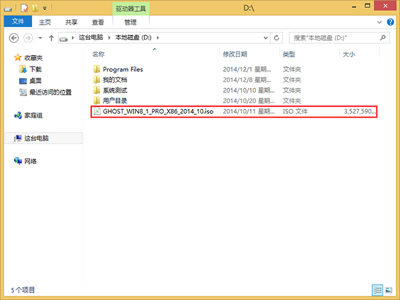
2、解压所下载的“GHOST_WIN8_1_PRO_X86_2014_10.iso”镜像;
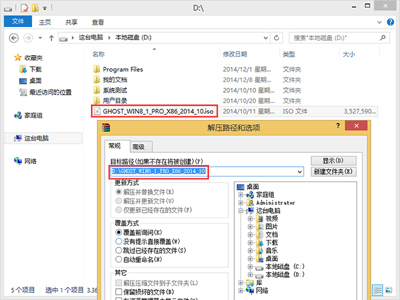
3、解压出来的文件夹内容;
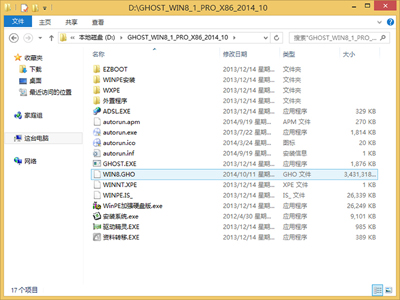
4、把“WIN8.GHO”和“安装系统.exe”两个文件剪切到磁盘根目录下,这里选择放在D盘里;
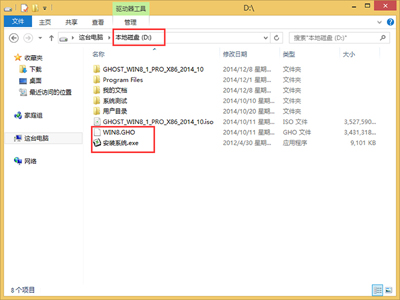
提示:为什么不直接在文件夹内执行?因为文件夹命名过长,有时候会导致安装失败,如下图所示。(若用户想在文件夹内直接执行,可把文件夹重新命 名,例如命名为“Win8”等。)
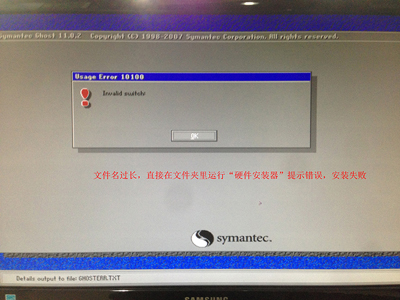
5、双击“安装系统.exe”,选择“C盘”(C盘为系统磁盘),插入映像文件“WIN8.GHO”,接着点击执行,如图所示:
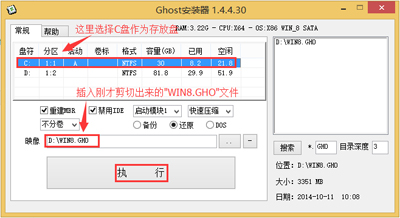
提示:执行安装前要把360等杀毒软件关闭,否则无法正常安装。(若360杀毒软件开启,会提示有毒,下载的Ghost Win8系统镜像的软件都是安全无毒 的,用户可放心使用。)
6、选择“执行后”电脑会自动重启,格式化C盘,还原数据;
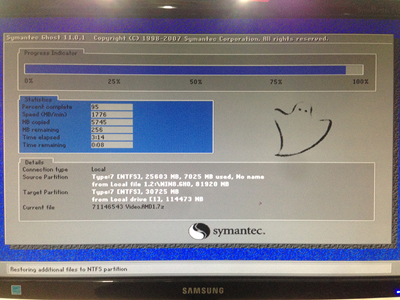
7、数据还原之后,自动重启,进入驱动安装界面;

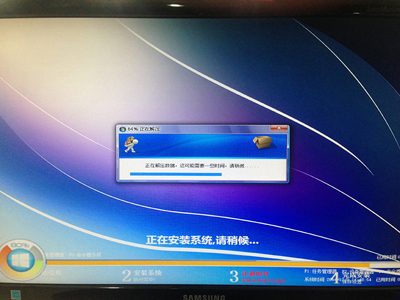
8、动程序安装完成之后,再次重启,进入全新的Win8系统界面;
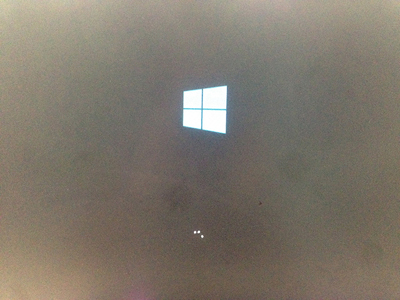
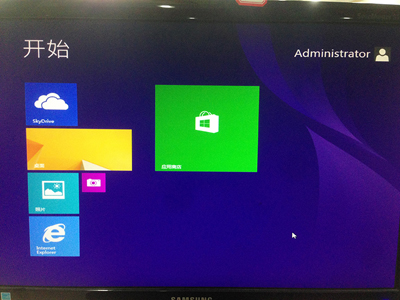
这就是帅帅的系统之家小编给你们提供的系统之家win8系统64位安装教程了,所以喜欢系统之家windows8系统的网友,就可以参考系统之家小编我这个方法进行安装系统之家win8系统,希望这篇文章对你们安装系统之家win8带来帮助!
摘要:系统之家win8系统64位系统是非常多人使用的电脑系统,所以很多人就会问系统之家小编我,如何安装系统之家win8系统,那么就让系统之家小编给你们介绍的系统之家win8系统64位安装教程.....
